本文主要是介绍【鸿蒙 HarmonyOS】获取设备的地理位置,希望对大家解决编程问题提供一定的参考价值,需要的开发者们随着小编来一起学习吧!
一、背景
获取移动设备的地理位置,包含:经度、维度、具体地理位置等,地理位置信息能在许多业务场景中被应用,如导航、地图服务、位置服务、社交媒体等。
下面以一个Demo例子,来实现获取设备地理位置的功能
官方文档指引👉:文档中心
二、实现方法
2.1、申请位置权限
在model.json5文件中的module模块下添加如下请求权限:
{"module" : {"requestPermissions":[{"name": "ohos.permission.LOCATION",},{"name": "ohos.permission.APPROXIMATELY_LOCATION"}]}
}2.2、具体实现
2.2.1、授权询问
先检测权限是否已经授权,如果未授权就弹出授权弹窗
// 检测权限是否已经授权,如果未授权就弹出授权弹窗reqPermissionsFromUser(permissions: Array<Permissions>){let context = getContext(this) as common.UIAbilityContext;let atManager = abilityAccessCtrl.createAtManager();// requestPermissionsFromUser会判断权限的授权状态来决定是否唤起弹窗return atManager.requestPermissionsFromUser(context, permissions).then((data) => {let grantStatus: Array<number> = data.authResults;let length: number = grantStatus.length;for (let i = 0; i < length; i++) {if (grantStatus[i] === 0) {// 用户授权,可以继续操作return true} else {// 用户拒绝授权,提示用户必须授权才能访问当前页面的功能,并引导用户到系统设置中打开相应的权限return false}}// 授权成功}).catch((err) => {console.error(`requestPermissionsFromUser failed, code is ${err.code}, message is ${err.message}`);})}2.2.2、获取当前位置
点击定位按钮,获取当前位置,包含:经度、维度、国家、省份及详细地址
@Entry
@Component
struct Index {@State mLatitude: string = '' // 经度@State mLongitude: string = '' // 纬度@State mAddresses: string = '' // 地址@State mCountryName: string = '' // 国家名称@State mAdministrativeArea: string = '' // 省份@State mLocality: string = '' // 地市@State mSubLocality: string = '' // 县区build() {Column({space:10}) {Button('定位').width('100%').margin({ top: 10, bottom: 10 }).onClick(()=>{this.getLocation()})Text('【当前位置信息】').fontSize(20)Text(`经度:${this.mLatitude}`).width(260)Text(`纬度:${this.mLongitude}`).width(260)Text(`地址:${this.mAddresses}`).width(260)Text(`县区:${this.mSubLocality}`).width(260)Text(`地市:${this.mLocality}`).width(260)Text(`省份:${this.mAdministrativeArea}`).width(260)Text(`国家:${this.mCountryName}`).width(260)}.width('100%').height('100%').backgroundColor('#EAEAEA').padding(10)}//获取当前位置async getLocation(){let status = await this.reqPermissionsFromUser(['ohos.permission.LOCATION','ohos.permission.APPROXIMATELY_LOCATION'])if(status){let location = geoLocationManager.getLastLocation()console.log('lucy',JSON.stringify(location))location['locale'] = 'zh'//逆地理编码服务geoLocationManager.getAddressesFromLocation(location,(err,data: any)=>{if(!err){console.log('lucy--',JSON.stringify(data))this.mLatitude = data[0].latitudethis.mLongitude = data[0].longitude;this.mAddresses = data[0].placeNamethis.mCountryName = data[0].countryNamethis.mAdministrativeArea = data[0].administrativeAreathis.mLocality = data[0].localitythis.mSubLocality = data[0].subLocality}})}}
}备注:
真机调试时,使用逆地理编码getAddressesFromLocation获取结果都是英文,在使用getAddressesFromLocation()方法之前,添加location['locale'] = 'zh'参数即可
2.2.3、进入页面与离开页面操作
进入页面授权访问,绑定监听事件;离开页面,取消监听事件
//进入页面授权访问,绑定监听事件async aboutToAppear(){let result = await this.reqPermissionsFromUser(['ohos.permission.LOCATION','ohos.permission.APPROXIMATELY_LOCATION'])if(result){geoLocationManager.on('locationChange',{priority:geoLocationManager.LocationRequestPriority.ACCURACY,timeInterval:0},value=>{console.log('lucy',JSON.stringify(value))})}}//离开页面,取消监听事件aboutToDisappear(){geoLocationManager.off('locationChange')}2.2.4、完整代码
import abilityAccessCtrl, { Permissions } from '@ohos.abilityAccessCtrl';
import common from '@ohos.app.ability.common';
import geoLocationManager from '@ohos.geoLocationManager';
@Entry
@Component
struct Index {@State mLatitude: string = '' // 经度@State mLongitude: string = '' // 纬度@State mAddresses: string = '' // 地址@State mCountryName: string = '' // 国家名称@State mAdministrativeArea: string = '' // 省份@State mLocality: string = '' // 地市@State mSubLocality: string = '' // 县区//进入页面授权访问,绑定监听事件async aboutToAppear(){let result = await this.reqPermissionsFromUser(['ohos.permission.LOCATION','ohos.permission.APPROXIMATELY_LOCATION'])if(result){geoLocationManager.on('locationChange',{priority:geoLocationManager.LocationRequestPriority.ACCURACY,timeInterval:0},value=>{console.log('lucy',JSON.stringify(value))})}}//离开页面,取消监听事件aboutToDisappear(){geoLocationManager.off('locationChange')}// 检测权限是否已经授权,如果未授权就弹出授权弹窗reqPermissionsFromUser(permissions: Array<Permissions>){let context = getContext(this) as common.UIAbilityContext;let atManager = abilityAccessCtrl.createAtManager();// requestPermissionsFromUser会判断权限的授权状态来决定是否唤起弹窗return atManager.requestPermissionsFromUser(context, permissions).then((data) => {let grantStatus: Array<number> = data.authResults;let length: number = grantStatus.length;for (let i = 0; i < length; i++) {if (grantStatus[i] === 0) {// 用户授权,可以继续操作return true} else {// 用户拒绝授权,提示用户必须授权才能访问当前页面的功能,并引导用户到系统设置中打开相应的权限return false}}// 授权成功}).catch((err) => {console.error(`requestPermissionsFromUser failed, code is ${err.code}, message is ${err.message}`);})}build() {Column({space:10}) {Button('定位').width('100%').margin({ top: 10, bottom: 10 }).onClick(()=>{this.getLocation()})Text('【当前位置信息】').fontSize(20)Text(`经度:${this.mLatitude}`).width(260)Text(`纬度:${this.mLongitude}`).width(260)Text(`地址:${this.mAddresses}`).width(260)Text(`县区:${this.mSubLocality}`).width(260)Text(`地市:${this.mLocality}`).width(260)Text(`省份:${this.mAdministrativeArea}`).width(260)Text(`国家:${this.mCountryName}`).width(260)}.width('100%').height('100%').backgroundColor('#EAEAEA').padding(10)}//获取当前位置async getLocation(){let status = await this.reqPermissionsFromUser(['ohos.permission.LOCATION','ohos.permission.APPROXIMATELY_LOCATION'])if(status){let location = geoLocationManager.getLastLocation()console.log('lucy',JSON.stringify(location))location['locale'] = 'zh'//逆地理编码服务geoLocationManager.getAddressesFromLocation(location,(err,data: any)=>{if(!err){console.log('lucy--',JSON.stringify(data))this.mLatitude = data[0].latitudethis.mLongitude = data[0].longitude;this.mAddresses = data[0].placeNamethis.mCountryName = data[0].countryNamethis.mAdministrativeArea = data[0].administrativeAreathis.mLocality = data[0].localitythis.mSubLocality = data[0].subLocality}})}}
}2.3、实现效果
进入页面先授权访问位置信息,然后点击定位按钮,获取当前位置信息
备注:实现效果需进行真机调试,预览器和本地模拟器实现不了此效果
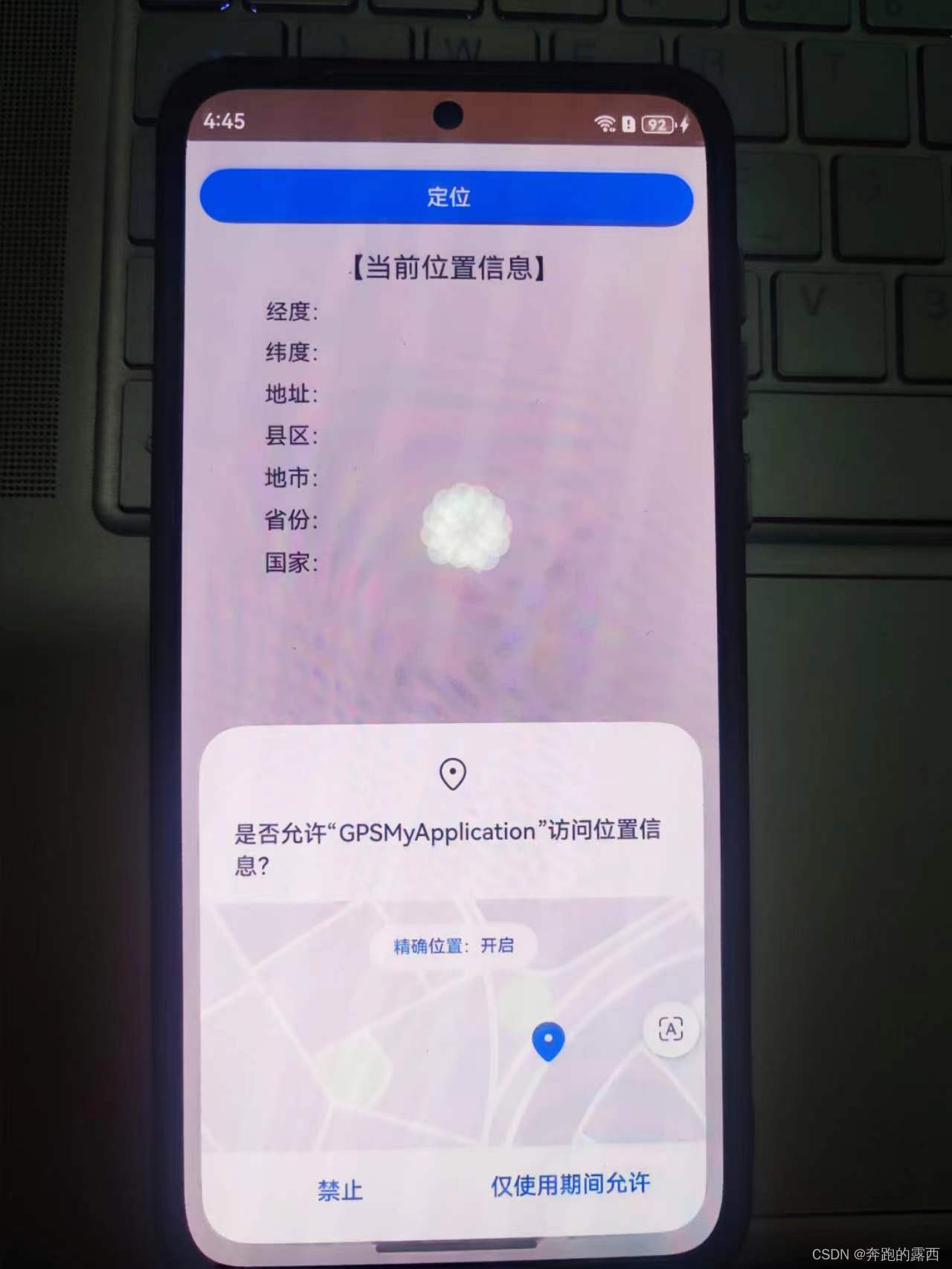
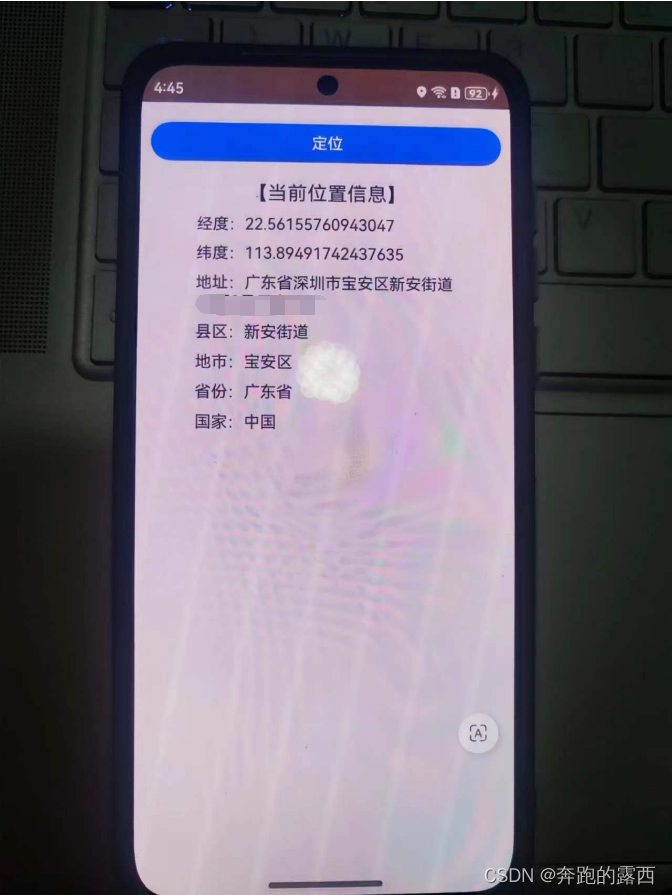
最后:👏👏😊😊😊👍👍
这篇关于【鸿蒙 HarmonyOS】获取设备的地理位置的文章就介绍到这儿,希望我们推荐的文章对编程师们有所帮助!





